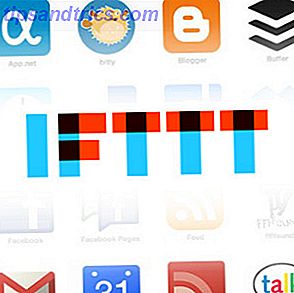Traditionellt har Linux-skrivbordsmiljöer en uppsättning tätt integrerade applikationer, som vanligtvis inte finns i andra Linux-operativsystem. I grund och botten, om du byter skrivbord växlar du också program. Linux Mint-community syftar till att ändra det med X-Apps- projektet.
Vad är X-Apps?
Lanseringen av Linux Mint 18 5 Smaker av Linux Mint 18 Du kan försöka idag 5 Smak av Linux Mint 18 Du kan försöka idag Linux Mint är en distro som har rötter i Ubuntu men många förändringar som gör det till ett värde. I den här artikeln utforskar vi de fem smakerna av skrivbordsmiljö som du kan försöka. Read More introducerade den första utgåvan av X-Apps till samhället. Projektet skapades som ett svar på det ständigt föränderliga Linux-skrivbordslandskapet. Ansökningar en dag kan ha ett helt annat gränssnitt nästa. GNOME-program GNOME förklaras: En titt på en av Linux: s mest populära skrivbord GNOME förklaras: En titt på en av Linux: s mest populära skrivbord Du är intresserad av Linux, och du har stött på "GNOME", en akronym för GNU Network Object Model Miljö. GNOME är en av de mest populära open source-gränssnitten, men vad betyder det? Läs mer till exempel, har nu ett ganska unikt utseende med tjockare titelspår.
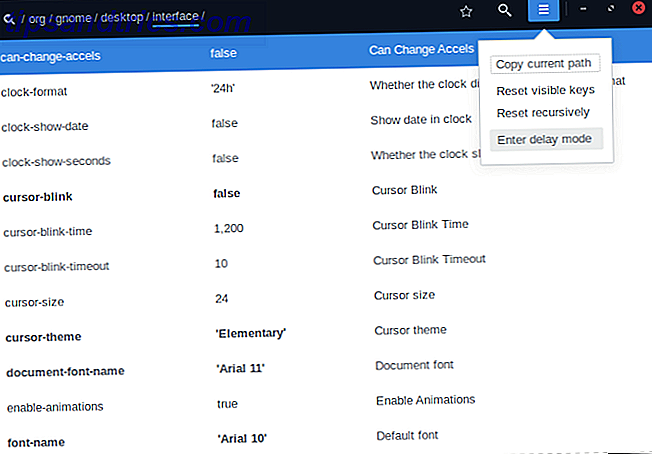
Därför är ett av de viktigaste målen för X-Apps att ha ett konsekvent och traditionellt gränssnitt. Många av dem kommer att se väldigt bekant ut för dig, och det är poängen. De borde känna sig glida i ett bekvämt par jeans, ingen omställning eller anpassning krävs. Som de borde vara. Programmen bygger trots allt på välkända program Open Source Software och Forking: The Good, The Great och The Ugly Open Source Software och Forking: The Good, The Great och The Ugly Ibland har slutanvändaren stor nytta av gafflar. Ibland görs gaffeln under ett ludd av vrede, hat och fiendskap. Låt oss titta på några exempel. Läs mer från andra skrivbordsmiljöer, omdirigerad till att vara mer desktop agnostic.
Ett annat syfte med X-Apps-projektet är att deras applikationer ska kunna användas överallt . Oavsett vilken skrivbordsmiljö det är ditt val: de 10 Linux-skrivbordsmiljön Det är ditt val: de 10 Linux-skrivbordsmiljöerna från GNOME till KDE, från MATE till Unity, det finns mycket val där ute. Var ska du börja? Överväldigad? Börja här. Läs mer du använder, de borde blanda och integrera bra med det. Tillsammans med detta beror de inte på ett specifikt skrivbord som ska installeras . KMail och Evolution Linux Desktop Email Clients jämfördes: Thunderbird vs Evolution vs KMail vs Claws Mail Linux Desktop Email Clients Jämfört: Thunderbird vs Evolution vs KMail vs Claws Mail Read More behöver ytterligare en extra KDE- och GNOME-programvara att jobba.

Naturligtvis, eftersom X-Apps ska se traditionellt ut, om du använder dem med ett icke-traditionellt skrivbord (som GNOME), sticker de lite ut istället. Detta kan dock inte vara ett dåligt pris att betala för konsistens. Du behöver inte lära dig hur du använder en ny app för att läsa dokument, till exempel. X-Apps kommer att se ut och verka på samma sätt, även om de uppdateras ständigt.
Så här installerar du X-Apps
På den här tiden listas apperna enligt följande:
- Xreader, visar PDF-filer, e-böcker, andra dokument.
- Xplayer, spelar video och ljudfiler.
- Xviewer / Pix, visar respektive arrangerar bilder respektive.
- Xed, redigerar textfiler.
Om du använder Linux Mint 18 behöver du inte göra någonting - de är installerade som standard. Operativsystemet OpenSUSE Linux 6 Anledningar att du borde välja openSUSE och Geeko 6 skäl att välja OpenSUSE och Geeko Det finns bra skäl att öppnaSUSE fortsätter att locka användare, och här är några av dem. Kanske blir du nästa person att bli kär i Geeko. Läs mer levererar det också i sina arkiv (inte installerat som standard). Ubuntu är inte så lycklig. I framtiden kommer de förmodligen att läggas till i flera repositorier, men det är inte så.
Använd X-Apps Ubuntu PPA
Eftersom dessa program inte är officiellt levererade måste du lägga till ett inofficiellt förråd till Ubuntu, i form av en ny PPA . Skriv dessa kommandon till din terminal för att göra det:
sudo add-apt-repository ppa:embrosyn/xapps sudo apt-get update Nu är du bara en kommandorad bort från att installera vilken app du vill ha. De är märkta som deras namn är - bara se till att hålla dem i små bokstäver!
sudo apt-get install xreader xplayer xviewer pix xed Manuell installation på Debian
Medan PPA är tekniskt kompatibla med Debian, är det i praktiken verkligen hit eller miss. Istället bör du installera de aktuella DEB-paketen från Mint. Om du använder den senaste versionen av Debian ( Jessie ), borde allt (betoning på bör) fungera bra - LMDE-versionen av Mint är baserad på sina repositorier. Däremot kan din körsträcka variera!
För att göra detta, gå över till Linux Mint-paketets hemsida. Därifrån kan du hämta DEB-filerna för respektive X-Apps. Om ditt system är 64-bitars Vad är 64-bitars dator? Vad är 64-bitars dator? Förpackningen av en dator eller datormaskinvara är trångt med tekniska termer och märken. En av de mer framstående är 64-bitars. Läs mer, ta amd64- versionerna av paketen. Annars använder du i386 . När du har laddat ner dem, öppna dem bara i din filhanterare och installera dem.

Tänk på att det här kan inkludera extra beroenden också! Till exempel beror X-Apps på ett paket som heter xapps-common, bland annat. Du bör kunna kontrollera vad var och en behöver i installationsfönstret.

Alternativ Debian installationsmetod (kan inte fungera!)
Om du vill ha en mer automatiserad metod att få X-Apps på Debian kan du försöka lägga till LMDE-förvaret till din pakethanterare Vilken Linux Package Manager (och Distro) är rätt för dig? Vilken Linux Package Manager (och Distro) är rätt för dig? En viktig skillnad mellan de viktigaste Linux distroserna är pakethanteraren; Skillnaderna är tillräckligt starka för att det kan påverka ditt val av distro. Låt oss titta på hur de olika paketförvaltarna arbetar. Läs mer . Som ett resultat skulle du kunna installera dem utan att man manuellt hämtar deras beroende. Återigen bör detta endast försökas om du använder Debian Jessie!
Börja med att öppna konsolen och skriv in dessa kommandon i:
cd /etc/apt/sources.list.d/ sudo nano mint.list Inne i nano, skriv in den här raden:
deb http://packages.linuxmint.com betsy main upstream import Tryck Ctrl + X för att spara och avsluta. Eftersom paketförvaret innehåller mer än bara X-Apps rekommenderar jag att du ändrar prioriteten, så det röra inte med dina andra program. I grund och botten, om du följer dessa steg, borde Debian bara rita på Mint repository om det inte kan hitta paketet i sina egna källor.
cd /etc/apt/preferences.d/ sudo nano x-apps Inne i den nya x-apps- filen, ange dessa rader med text i:
Package: * Pin: origin packages.linuxmint.com Pin-Priority: 100 Package: * Pin: release a=stable Pin-Priority: 700 Återigen, använd Ctrl + X för att spara och avsluta. Men du är inte klar än! Linux Mint-repositorierna är signerade med en specialnyckel, som du måste importera. Om du inte har det, kommer Debian att avvisa det som en säkerhetsåtgärd! Skriv detta kommando för att göra det här:
sudo apt-key adv --keyserver keyserver.ubuntu.com --recv-keys 3EE67F3D0FF405B2 Om detta inte fungerar kan du behöva installera gnupg- paketet på förhand, vilket är ansvarigt för att verifiera nycklar. Slutligen ange det här kommandot så att Debian kan se de nya paketen:
sudo apt-get update Du bör nu kunna installera X-Apps efter eget val, precis som Ubuntu.
sudo apt-get install xreader xplayer xviewer pix xed Översikt över X-Apps
Som tidigare sagt har dessa program inte gjorts från grunden. I stället är de baserade på program från andra skrivbordsmiljöer. Alla är likformigt stylade och delar viss kod med varandra. Det betyder att du kan förvänta dig att alla uppträder och verkar vara samma: smidig rullning, närvaro av menyrader och så vidare.

Xreader
Programmet är baserat på MATE The Best Lean Linux-skrivbordsmiljö: LXDE Vs Xfce Vs MATE Det bästa lutar Linux-skrivbordsmiljön: LXDE Vs Xfce Vs MATE På en ny Linux-installation finns det inte mycket du kan göra för att påskynda saker, annat än titta på ditt val av skrivbordsmiljö. Här tittar vi på tre alternativ: LXDE, Xfce och MATE. Läs mer dokumentvisare, Atril. Som sådan överför många funktioner från den, till exempel stöd för e-böcker 4 av de bästa ebook-läsarna för Linux-användare 4 av de bästa ebook-läsarna för Linux-användare Vilka Linux eBook-läsare är bäst? Här är fyra alternativ du borde definitivt titta på. Läs mer och sessionsåterställning - om du öppnar ett dokument hoppa du till den sida du läste automatiskt.

Xplayer
Xplayer är baserat på GNOMEs Totem mediaspelare Se alla dina videoklipp och musik med Totem Movie Player [Linux] Se alla dina videoklipp och musik med Totem Movie Player [Linux] Alla gillar en bra mediaspelare, oavsett vilket system de använder. Medan jag fortfarande rekommenderar VLC mediaspelare som en av de bästa för alla system på grund av sitt brett utbud av spelbara ... Läs mer, men med ett mycket mer traditionellt gränssnitt. Nyligen har videospelarens utseende förändrats ganska, med det okonventionella utseendet som genomtränger många GNOME-applikationer.

Xplayer ger människor ett alternativ till detta, med samma egenskaper i ett mer välkänt landskap . Om du gillar Totem, men gillar inte hur det ser ut, är Xplayer ett försök att vara värd.

Xviewer
Det här är baserat på en annan GNOME-applikation, och den visar. För det mesta är de väldigt lika, och förutom den mer traditionella titelfältet, skulle du vara hårt pressad för att hitta några skillnader mellan dem.

Pix
Pix-foto arrangören tar sin inspiration från gThumb. Liksom Xviewer har den inte avvikit mycket från sina rötter. Om du föredrar den mer menystyrda utformningen av det, kanske du föredrar det.

XED
Det finns inte alls någon skillnad mellan Xed och dess moderprojekt, MATE-textredigeraren Pluma. På den ljusa sidan är det dock inte beroende av att MATE-skrivbordet är installerat för att fungera, så om du gillar hur Pluma ser ut, men vill använda ett annat skrivbord, behöver du en ny skrivbordsmiljö för Linux? Prova Openbox eller xmonad Behöver du en ny skrivbordsmiljö för Linux? Prova Openbox eller xmonad Läs mer, det är ett bra val.

En övning i konsistens
X-Apps-projektet fungerar som ett bra alternativ till att använda applikationer som görs för specifika skrivbordsmiljöer. Oavsett vilket skrivbord du använder, är de garanterade att vara där, välintegrerade och utan extra bagage. Om du hittar dig själv hoppande skrivbord, ge dem ett försök.
Kommer du överväga att använda X-Apps i framtiden? Tror du att fler skrivbordsprogram ska följa efter, t.ex. filhanterare och webbläsare?